Sida loo sameeyo flyer gudaha Microsoft Word
Flyer waa nooc xayaysiis waraaqo ah oo loogu talagalay wareegtada ballaaran waxaana sida caadiga ah lagu qaybiyaa meelaha caamka ah, dadka lala socodsiiyo, ama lagu soo diro boostada. Warqaduhu waa hal go'yaal waana la kala qaaday oo inta badan lagu daabacaa Heerka "8.5" X "11" ama cabbirka A4, laakiin waxay noqon kartaa cabbir kasta. Warqadaha waxaa loo isticmaalaa in lagu soo jeediyo dareenka dhacdooyinka, adeegyada, alaabada, ama fikradaha.
Haddii aad raadinayso inaad ku abuurto warqad xirfadle ah ama fudud oo ku jirta Microsoft Word , waxaa jira qaabab dukumeenti oo kala duwan oo aad wax ka beddeli karto oo aad ku dari karto midabyo si aad u abuurto warqadda aad rabto, waana dhakhso iyo fududahay in la isticmaalo. Qaar ka mid ah qaababka waraaqaha ayaa kuu oggolaanaya inaad beddesho sawirka; qaarkood ma yeeli doonaan; waa inaad doorataa midka ugu habboon.
Sida loo sameeyo flyer gudaha Microsoft Word
Raac hababkan hoose si aad u abuurto warqad qoraal ah adigoo isticmaalaya template.
- Doorashada qaabka Flyer
- Tafatirka template Flyer
Aynu si faahfaahsan u aragno hababka.
1] Doorashada qaabka Flyer
Fur Microsoft Word .
Guji tabka faylka(File) ee ku yaal bar menu-ka.
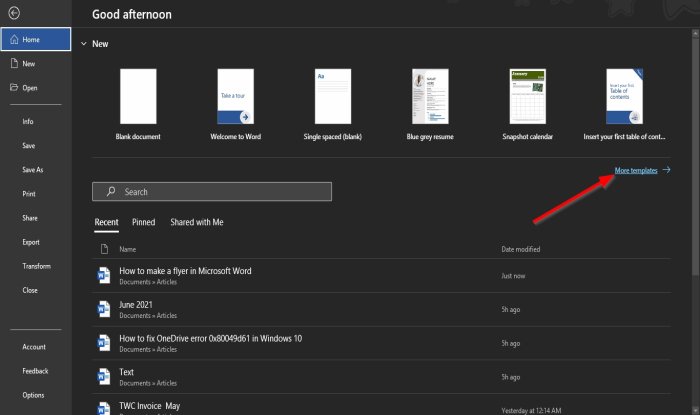
Muuqaalka dambe ee bogga guriga(Home) , dhagsii Templates (Backstage View)ka badan(More Templates) dhanka midig.
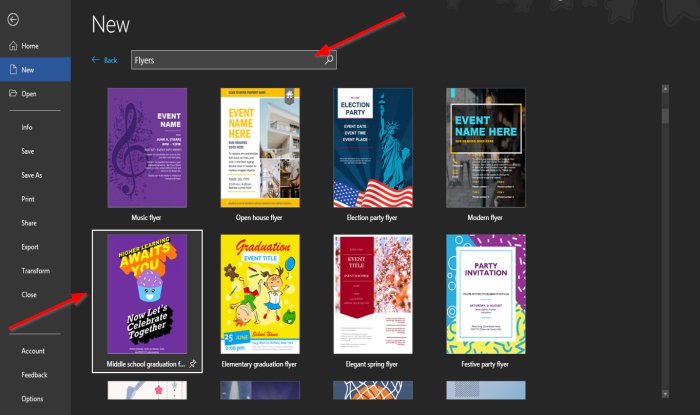
Bogga Cusub(New ) , geli warqadaha ku jira baararka raadinta.
Liiska waraaqaha ayaa soo bixi doona
Ka dooro warqad-waraysi aad rabto liiska.
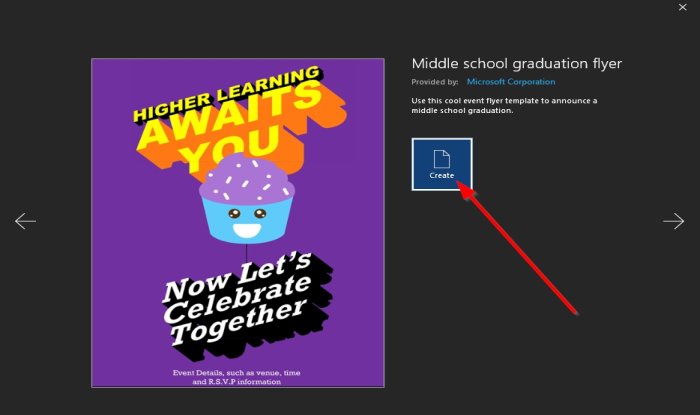
Sanduuqa wada-hadalka ayaa soo bixi doona oo muujinaya qaabka warqadaha ee aad dooratay.
Guji badhanka Abuur(Create)
Dukumeenti template ah ayaa la abuuri doonaa.
2] Tafatirka template Flyer
Marka qaab-dhismeedka la sameeyo, waxaad u habeyn kartaa sida aad rabto; waxaad ku bedeli kartaa sawirka adigoo isticmaalaya qaabab.
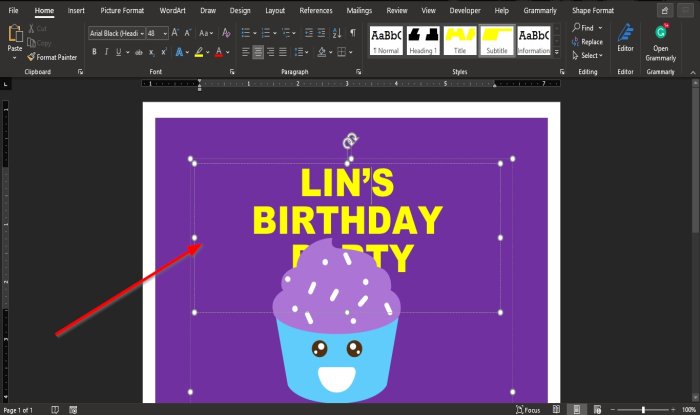
Si aad qoraal uga saarto template-ka warqadaha, dhagsii qoraalka oo taabo furaha Delete ee kiiboodhka.(Delete)
Haddii aad rabto in aad ka saarto qoraalka qoraalka ah, midig-guji sanduuqa qoraalka oo guji Cut ka menu-ka macnaha guud.
Sanduuqa qoraalka waa la saaray
Si aad qoraalka u geliso sanduuqa qoraalka, dhagsii sanduuqa qoraalka, ka saar qoraalkii hore, oo geli qoraalkaaga.
Haddii aad rabto in aad kordhiso ama hoos u dhigto qoraalka, muuji qoraalka ku jira sanduuqa qoraalka oo aad tag home tab ee kooxda xarfaha(Font) oo dooro cabbirka xarfaha(Font Size) .
Waxa kale oo aad soo jiidi kartaa tilmaamayaasha dhammaadka santuuqa qoraalka si aad u cabbirto sanduuqa qoraalka.
Waxaad ka saari kartaa qaababka qaab-dhismeedka adigoo gujinaya oo riix furaha Delete .
Hadda waxaan ku dari doonaa sawir.
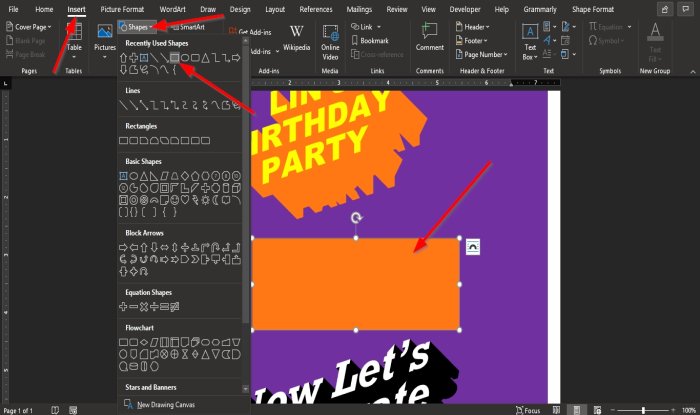
Tag tabka(Insert ) Gelida, oo kooxda Sawirrada(Illustrations) , dhagsii Qaababka(Shapes) oo ka dooro leydi liiska; ku sawir leydiga warqadda.
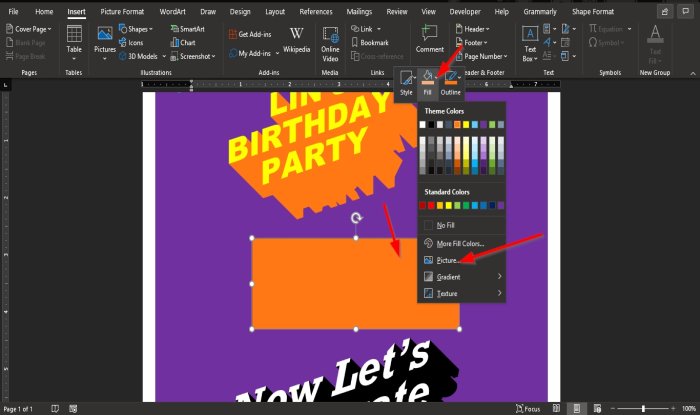
Midig ku dhufo(Right-click) leydiga oo guji Buuxi Qaabka(Fill Shape) , oo ka dooro Sawirka(Picture ) liiska macnaha guud.
Sanduuqa wada hadalka Sawirka Insert ayaa soo bixi doona .(Insert Picture)
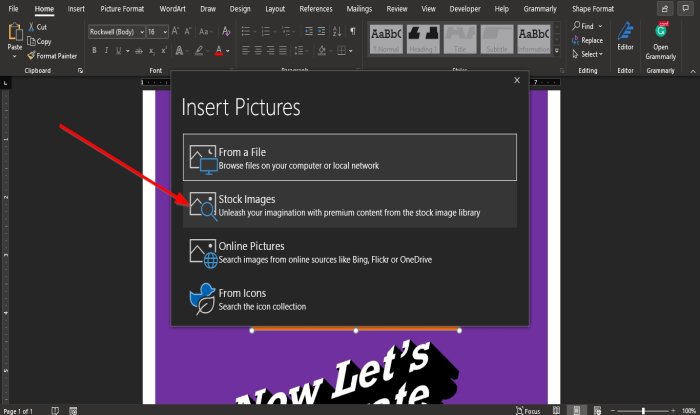
Gudaha sanduuqa wada hadalka, dhagsii meesha aad sawirkaaga ka rabto.
Waxaan dooranay inaan ka doorano sawirkayaga Sawirada Kaydka(Stock Images) .
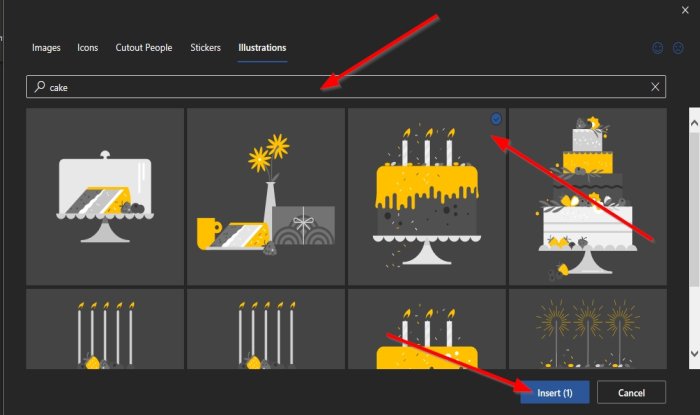
Markaas dhagsii sawirka sawirka(illustration ) oo geli sawirka aad rabto.
Dooro sawirka, kadibna dhagsii Gelida(Insert) .
Sawirka waxa la geliyaa leydiga.
Dhig sawirka meesha aad rabto in uu ahaado.
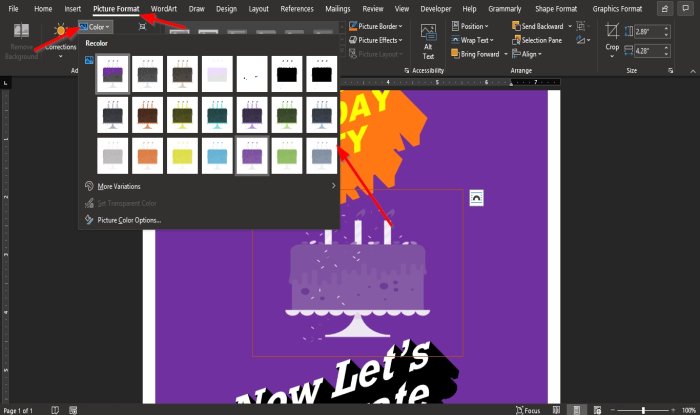
Guji qaabka Sawirka(Picture Format) tab oo guji badhanka Midabka(Color) ee kooxda Hagajinta(Adjust) si aad u midabayso sawirka.
Liiska hoos-u-dhaca, dooro midabka aad rabto in sawirku noqdo.
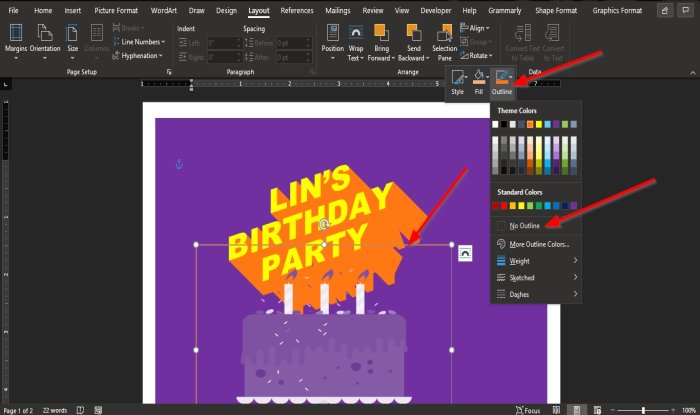
Si aad dulmarta sawirka uga saarto, midig-guji sawirka oo guji Outline oo ka soo baxa macnaha guud, dhagsii No Outline .
Tilmaanta ku wareegsan sawirka waa la saaray.
Hadda waxaan ku dari doonaa macluumaadka goobta ee bogga hoose ee bogga.
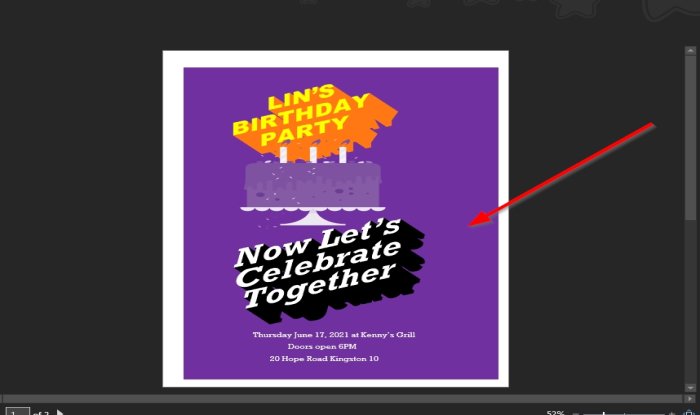
Hadda waxaan haynaa warqad.
Waxaan rajeyneynaa in casharkan uu kaa caawinayo inaad fahamto sida loo sameeyo warqad qoraal ah oo ku jirta Microsoft Word ; haddii aad wax su'aalo ah ka qabto casharrada, noogu soo sheeg faallooyinka.
Hadda akhri(Now read) : Sida loo sameeyo muuqaal hal bog ah oo Word ah(How to make a one-page landscape in Word) .
Related posts
Sida loo abuuro Buug yar ama Buug leh Microsoft Word
Sida loo damiyo calaamadaha Paragraph ee Microsoft Word
Waa maxay faylka ASD iyo sida loo furo Microsoft Word?
Sida loogu raadiyo Templates Online gudaha Microsoft Word
Khaladaadka hagaajin, Bookmark kuma qeexna Microsoft Word
Ka saar asalka sawirka Microsoft Word
Microsoft Word miyaanay ka jawaabin? 8 Siyaabood Oo Loo Hagaajiyo
Sida Loo Helo Oo Loogu Bedelo Qoraalka Microsoft Word ee Android
Sida loo abuuro oo loo isticmaalo gelinta AutoText ee Microsoft Word
Sida Looga Furo Dukumentiyada Microsoft Word ee Android
Sida loo geliyo oo loo tafatiro miisaska Microsoft Word ee Android
Sida loo Geliyo Bogga Daboolka Gaarka ah ee Microsoft Word
Sida loo beddelo cabbirka warqadda ee Microsoft Word
Casharrada Microsoft Word ee bilowga ah - Hagaha sida loo isticmaalo
Sida loo abuuro QR code gudaha Microsoft Word
27 Beddelka ugu Wanaagsan ee Microsoft Word
Microsoft Word waxay la kulantay dhibaato waxayna u baahan tahay inay xidho Mac
Waa maxay Microsoft Word? - Qeexitaan ka yimid TechCult
Sida loo rakibo oo loo isticmaalo add-ins gudaha Microsoft Word iyo Excel ee iPadka
Sida loo abuuro oo loo isticmaalo AutoText gudaha Microsoft Word
